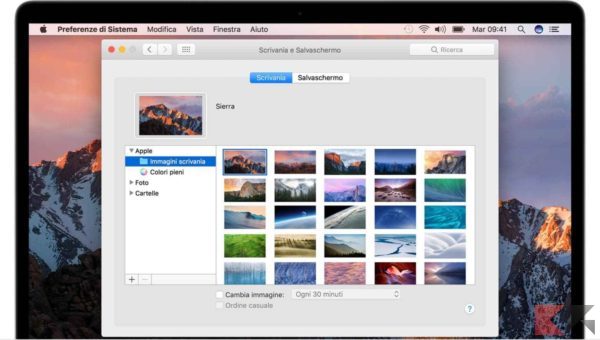Cambiare sfondo è alla base della personalizzazione del sistema operativo, ma quando non si è pratici o si cambia piattaforma di lavoro anche le cose più semplici diventano complicate. Se si cambia PC, passando da Windows o Linux a MacOS, non si potrebbe essere in grado di utilizzare al meglio sia il software che l’hardware. Il trackpad privo di tasti fisici e l’OS differente potrebbe mettere in difficoltà chiunque. Ad ogni modo, per poter cambiare sfondo è possibile seguire ben tre diverse procedure.
Indice
- Cambiare sfondo utilizzando Foto
- Cambiare sfondo dal Finder
- Cambiare sfondo dalle preferenze di sistema
Cambiare sfondo utilizzando Foto
Foto è uno dei programmi nativi di MacOS. È semplice, essenziale e permette anche la sincronizzazione di video e immagini con altri dispositivi tramite Cloud. Se si dispone dell’immagine che si desidera come sfondo già all’interno del programma allora basta:
- Aprire Foto e posizionarsi sull’immagine desiderata;
- Cliccare con il tasto destro del mouse / cliccare tenendo premuto Ctrl / cliccare sul trackpad con due dita separate;
- Dal menu a tendina selezionare Imposta immagine della scrivania dal sottomenu.
Cambiare sfondo dal Finder
Se si dispone dell’immagine in una cartella del Finder o sul desktop allora è possibile cambiare sfondo quasi istantaneamente. Basta selezionare il file cliccandoci sopra e successivamente accedere al sottomenu cliccando con il tasto destro del mouse o cliccando tenendo premuto Ctrl o, se si usa il trackpad, cliccando con due dita separate. Arrivati a questo punto basta cliccare su Imposta immagine della scrivania e il gioco è fatto.
Cambiare sfondo dalle preferenze di sistema
Per una gestione a 360° di sfondi e salvaschermo è il caso di accedere direttamente alle preferenze di sistema:
- Recarsi in Apple () > Preferenze di Sistema e cliccare su Scrivania e Salvaschermo;
- Dal pannello Scrivania recarsi nel percorso dell’immagine e selezionarla.
Selezionata l’immagine lo sfondo verrà immediatamente aggiornato. Niente di più semplice.
Altri articoli utili
Se si vuole cambiare sfondo, ma non si sa quale utilizzare, perché non andare alla ricerca di uno nuovo? Ecco alcune delle nostre guide che potrebbero risultare utili.